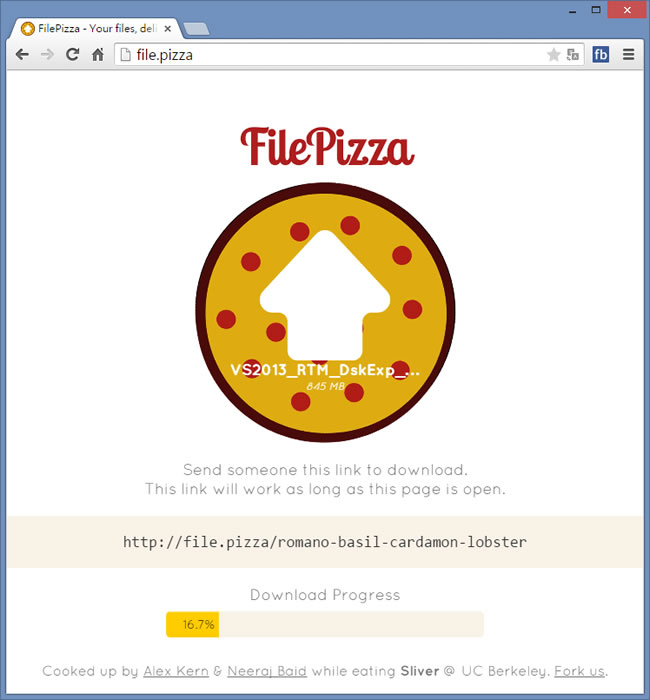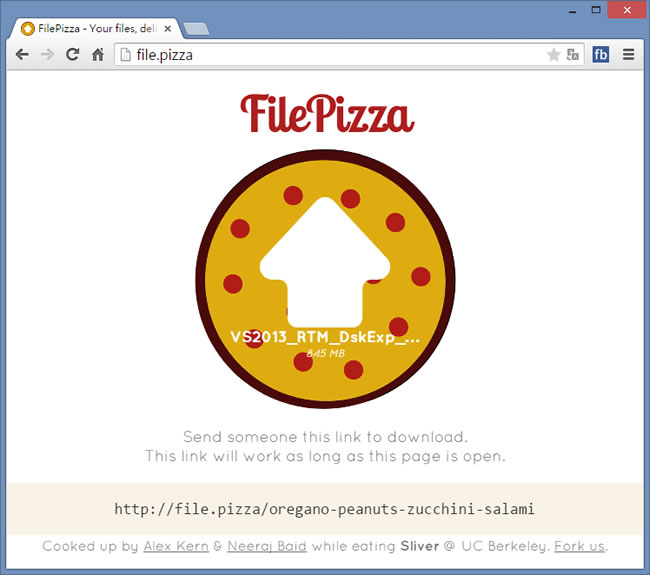
當有傳送檔案需求時,若檔案較小可以透過通訊軟體或是電子郵件的方式即可,但若檔案較大且要傳送給多個人,可能就需要有 FTP Server 或是利用網路硬碟或免費空間來達成,而上述方法的先決條件就是要將檔案上傳到該空間後,才能取得網址連結後,開始下載。而 FilePizza 是個點對點傳送的免費服務,使用時,不須將檔案上傳,只要透過其產生的檔案連結網址,就能讓使用者從遠端透過瀏覽器直接從你的電腦裡下載,相當方便。
如何使用 FilePizza ?
1.使用瀏覽器進入 FilePizza 網站後,可以點擊[ select a file ]來選擇電腦內要傳送出去的檔案或是直接將檔案使用滑鼠拖拉到黃色圓形區塊內,便會產生一個檔案連結網址。
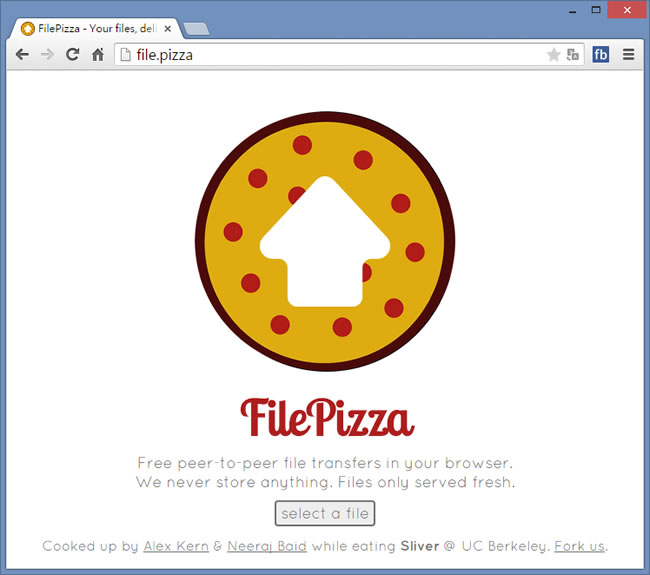
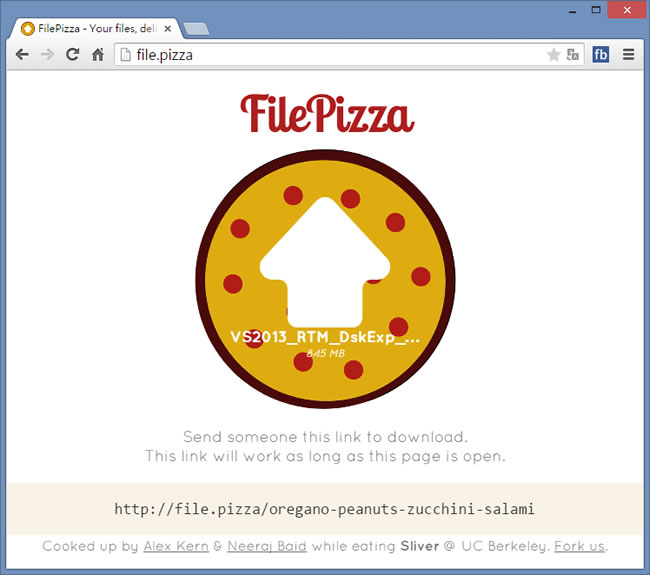
2.遠端要下載的使用者,開啟瀏覽器(Chrome、FireFox),輸入網址後,便會島達下載網頁,點擊[ DOWNLOAD ],便可下載。
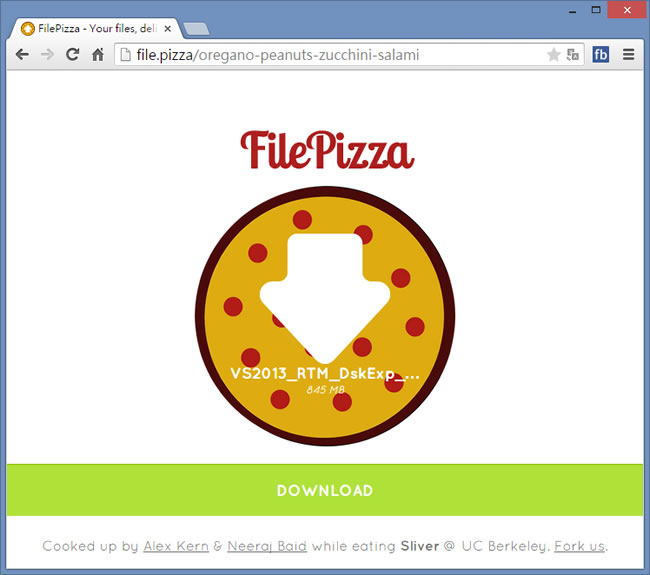
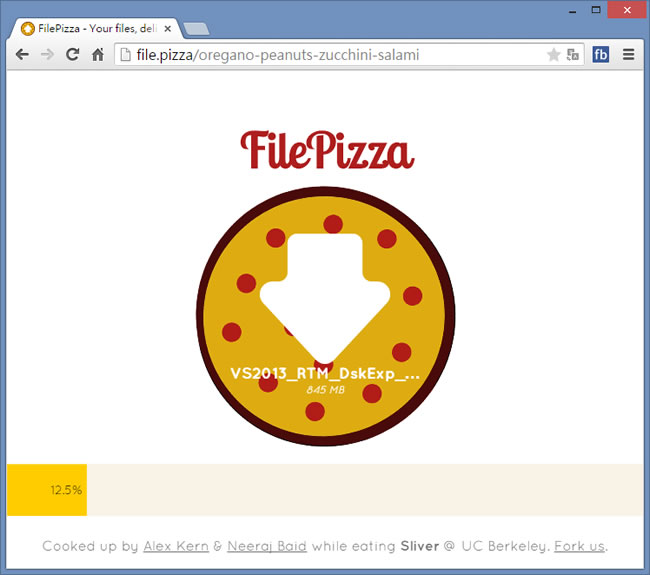
3.上傳者,只要不關閉該網頁,就能一直讓遠端使用者下載,且亦能從原網頁上看到上傳的進度。